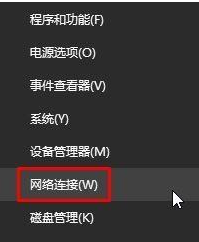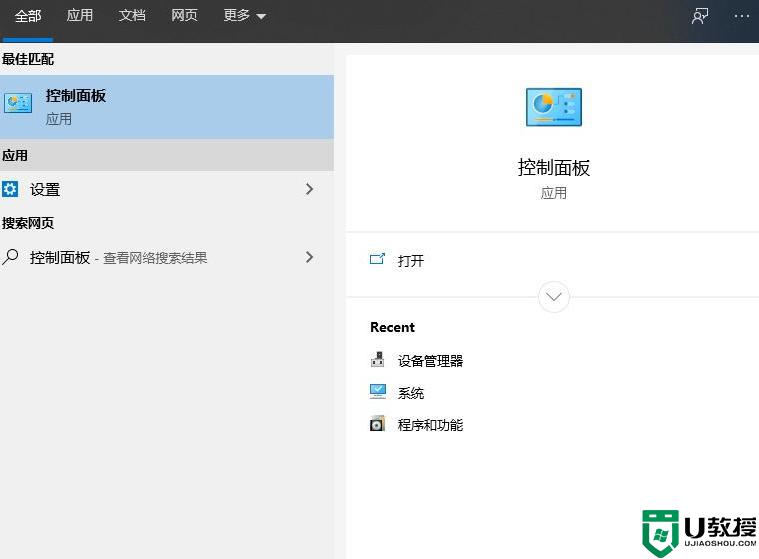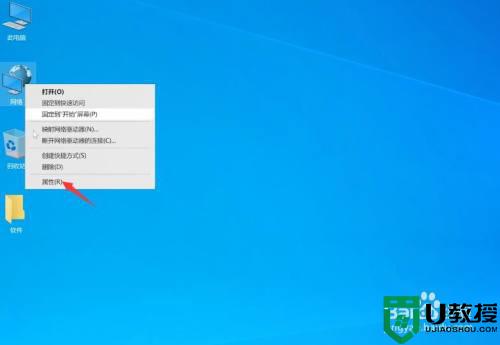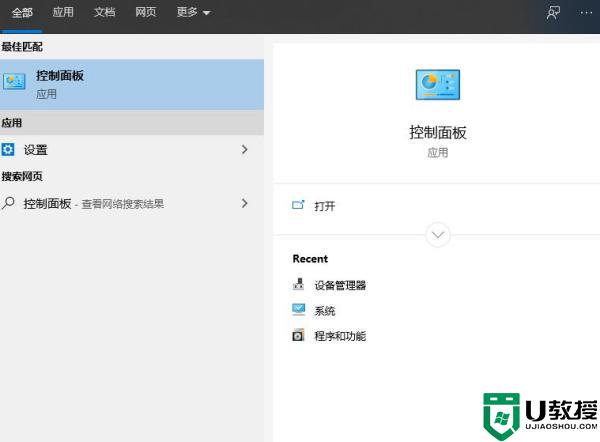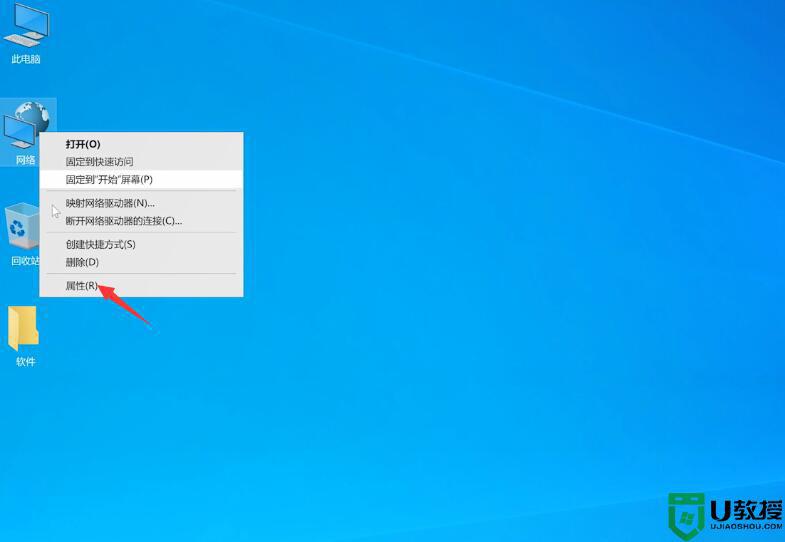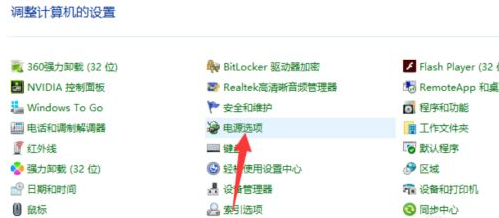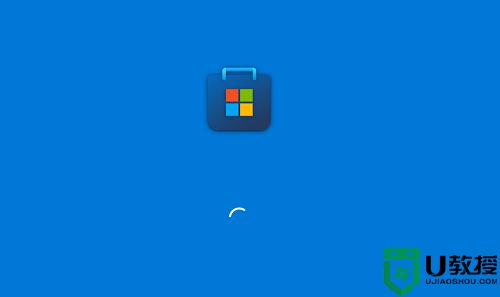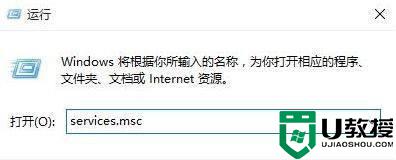win10微软账号登录一直转圈怎么办 win10微软登录界面一直转圈圈如何解决
最近有win10 64位旗舰版系统用户在咨询这样一个问题,就是在使用微软账户登录的时候,在登录界面一直转圈圈,导致无法正常登录,这是怎么回事呢,经过分析是因为微软在国内没有相应服务器引起,为了解决这个问题,今天小编就给大家说说win10微软登录界面一直转圈圈的解决方法。
方法一:
1、在开始菜单上单击鼠标右键,选择【网络连接】;
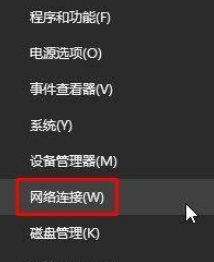
2、此时将进入“网络连接”界面,右击“以太网”或“Wlan”图标,选择“属性”;
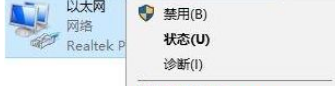
3、从打开的“本地连接 属性”窗口中,双击“Internet协议(TCP/IP V4)”;
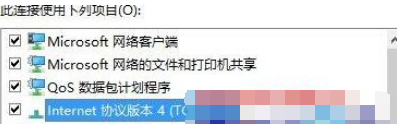
4、单击【使用下面的DNS服务器地址】,将DNS设置为“114.114.114.114”或“4.2.2.2” 点击确定-确定 保存即可。
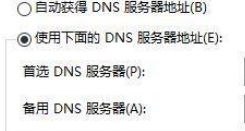
方法二:适用于安装了电脑管家或360安全为卫士的用户
1、点击【工具箱】-【更多】;

2、点击打开【DNS优选】;

3、点击【立即检测】按钮;
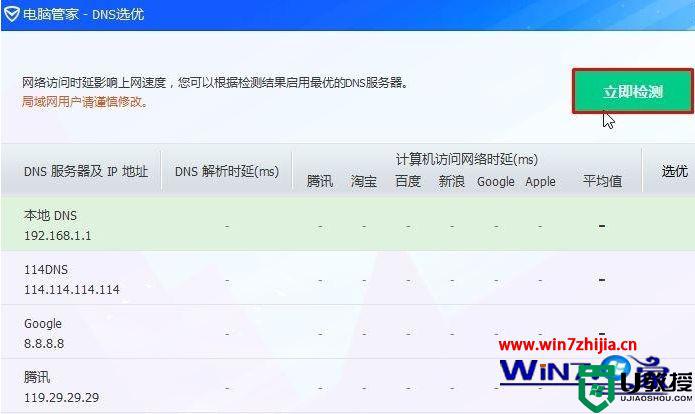
4、检测完毕后看哪个平局值低,鼠标移动到该DNS上,点击【启用】即可。
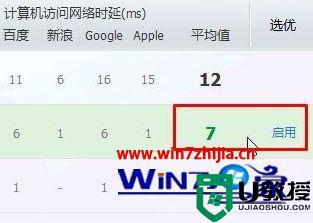
上面给大家讲解的就是win10商店登录一直转圈的详细解决方法,如果你有遇到相同情况的话。不妨可以学习上面的方法来解决吧。
下一篇:win764位台式机系统下载地址 台式机windows7 64位系统哪里下载